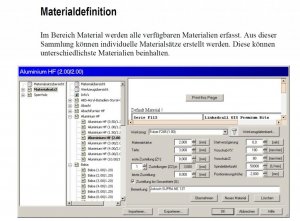XpertMill Freifahrtsfehler
XpertMill Freifahrtsfehler
Hallo Zusammen
Gibts den hier noch aktive XpertMill'er die 2.5D (3D) Fräsen und den Freifahrtsfehler bestätigen können und irgendeine Logik erkennen wann genau der Fehler auftritt?
Ich hab einige Tests gemacht die letzten 4 Wochen und konnte keinerlei Logik erkennen. In der XpertMill Simulation fährt er wie gewünscht, im Fräsbetrieb an manchen Stellen (und auch nicht bei jedem Gcode) verlässt er den Werkzeugpfad / Positionierungspfad und fährt aus der Bahn zur nächsten Position. Hierbei kann es zur Werkstückkollision kommen.
Der Workaround alles auf Z-Sicherheit zu fahren sollte natürlich funktionieren, aber wollte ich erstmal nicht "anwenden" der Fräszeit zu liebe.
Ein kleinen Video zur Visualisierung - Oben Fräsbetrieb / unten Simulation - selber PC, selbes NC File.
Lg DomLuu
Ausschnitt Test NC: (habe das File zusammengestutzt um den Fehler schneller reproduzieren zu können)
%
T2 M06
T2
(x= 0,y= 0,z= 500,T ool N o= 2)
S22000
M03
G90 G00 X268.121 Y152.861 S22000
Z70.0
Z49.337
G01 Z37.868 F2000.0
X344.836 Y124.323 Z37.741 F4000.0
X344.826 Y124.329 Z37.614
X344.81 Y124.334 Z37.488
X344.789 Y124.336 Z37.362
X344.763 Y124.337 Z37.238
X344.733 Z37.114
X344.697 Y124.334 Z36.992
X344.656 Y124.33 Z36.871
X344.611 Y124.324 Z36.752
X344.561 Y124.317 Z36.636
X344.506 Y124.308 Z36.521
X344.447 Y124.297 Z36.409
X344.383 Y124.284 Z36.299
X344.315 Y124.27 Z36.193
X344.243 Y124.254 Z36.089
X344.167 Y124.237 Z35.988
X344.086 Y124.218 Z35.891
X344.002 Y124.197 Z35.798
X343.915 Y124.176 Z35.708
X343.824 Y124.152 Z35.622
X343.729 Y124.128 Z35.54
X343.632 Y124.101 Z35.462
X343.531 Y124.074 Z35.389
X343.428 Y124.045 Z35.32
X343.322 Y124.016 Z35.256
X343.214 Y123.985 Z35.196
X343.104 Y123.953 Z35.142
X342.991 Y123.92 Z35.092
X342.877 Y123.886 Z35.047
X342.761 Y123.851 Z35.007
X342.644 Y123.815 Z34.973
X342.526 Y123.778 Z34.943
X342.406 Y123.741 Z34.919
X342.286 Y123.703 Z34.9
X342.166 Y123.664 Z34.887
X342.045 Y123.625 Z34.879
X341.924 Y123.586 Z34.876
X341.904 Y123.58
X341.885 Y123.545
Y123.53
X341.913 Y123.502
G03 X414.363 Y125.937 I-110.234 J4358.71
X463.33 Y128.198 I-160.254 J4002.806
X480.534 Y129.28 I-72.368 J1287.631
X486.206 Y129.755 I-21.56 J291.476
G01 X486.333 Y129.768 Z34.878 F500.0
X486.459 Y129.783 Z34.885
X486.585 Y129.801 Z34.897
X486.709 Y129.822 Z34.913
X486.833 Y129.845 Z34.934
X486.955 Y129.871 Z34.96
X487.075 Y129.899 Z34.99
X487.194 Y129.93 Z35.024
X487.311 Y129.963 Z35.063
X487.425 Y129.998 Z35.106
X487.537 Y130.036 Z35.154
X487.646 Y130.076 Z35.206
X487.753 Y130.118 Z35.261
X487.856 Y130.162 Z35.321
X487.957 Y130.208 Z35.385
X488.054 Y130.256 Z35.452
X488.147 Y130.305 Z35.523
X488.237 Y130.357 Z35.598
X488.322 Y130.41 Z35.675
X488.404 Y130.464 Z35.757
X488.481 Y130.52 Z35.841
X488.554 Y130.577 Z35.928
X488.623 Y130.636 Z36.018
X488.687 Y130.696 Z36.11
X488.746 Y130.756 Z36.205
X488.801 Y130.818 Z36.303
X488.85 Y130.88 Z36.402
X488.895 Y130.943 Z36.503
X488.934 Y131.007 Z36.607
X488.969 Y131.071 Z36.711
X488.998 Y131.135 Z36.817
X489.022 Y131.199 Z36.924
X489.04 Y131.264 Z37.033
X489.053 Y131.329 Z37.141
X489.061 Y131.393 Z37.251
X489.064 Y131.457 Z37.361
X489.061 Y131.521 Z37.471
G00 Z40.471
X304.153 Y124.479
Z39.874
G01 Z37.874 F2000.0





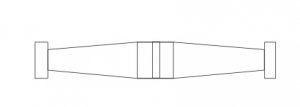
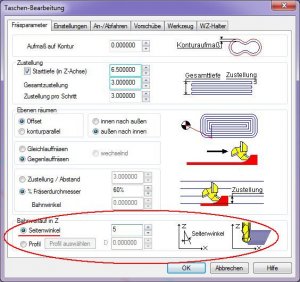
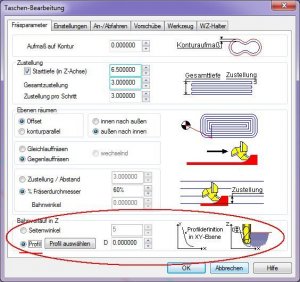

 )
)